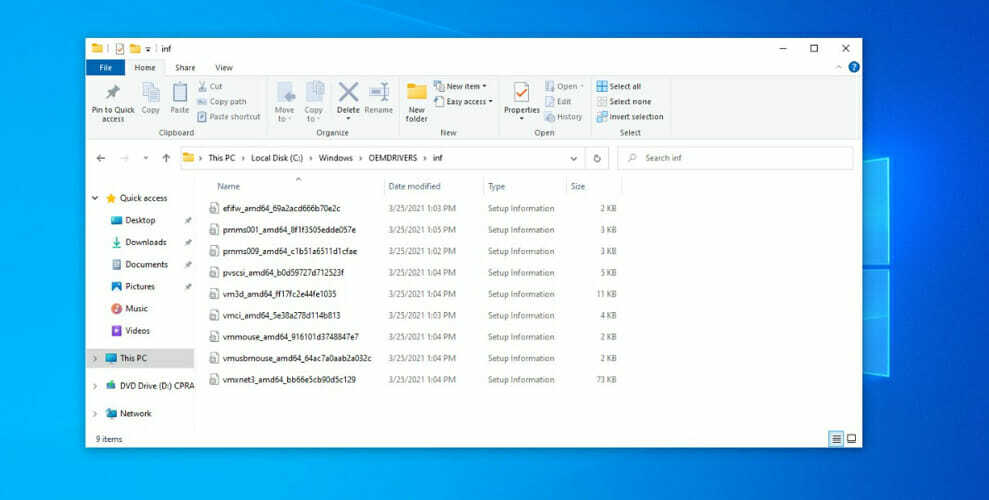Upotrijebite temeljit alat treće strane za uklanjanje upravljačkog programa
- Postoji nekoliko različitih načina na koje korisnici mogu ukloniti DS4Windows upravljački program, ViGEmBus upravljački program.
- ViGEmBus upravljački program za DS4Windows možete ukloniti zadanim programom za deinstalaciju sustava Windows i putem aplikacije Postavke.
- Alat za upravljačke programe Scp također može biti praktičan uslužni program ili softver za deinstalaciju treće strane za uklanjanje DS4Windowsa i njegovih povezanih upravljačkih programa.

DS4Windows je konfiguracijski softver koji emulira značajke Xbox 360 kontrolera za klasičnu DualShock kontrolnu ploču PS4. Za većinu igrača ovo je bitan pokretač.
Međutim, ne smatraju ga svim igračima korisnim, osobito kada DS4Windows ne uspijeva otkriti vaše kontrolere. Većina radije uklanja upravljački program DS4Windows zajedno s upravljačkim programima povezanim s njim. Ako spadate u ovu kategoriju, nastavite čitati kako biste saznali kako ga deinstalirati.
Što je DS4Windows upravljački program?
DS4Windows je mala aplikacija koja vam omogućuje bežično korištenje DualShocka 4 na računalu. Stvara virtualni COM port koji djeluje kao ulazni uređaj za vaše Windows računalo.

Neke od prednosti instaliranja upravljačkog programa DS4Windows uključuju:
- Nema potrebe za alatima trećih strana – Instaliranje prilagođenog upravljačkog programa znači da možete koristiti svoj kontroler kao PC gamepad bez upotrebe bilo kojeg drugog alata treće strane.
- DualShock 4 možete koristiti kao ulazni uređaj – Nema potrebe za korištenjem tipkovnice ili miša. To olakšava navigaciju izbornicima, odabir opcija i izvođenje radnji u igrama.
- Nema potrebe za još jednim gamepadom – Možete igrati igre koje podržavaju kontrolere na vašem računalu bez potrebe za kupnjom drugog gamepada. Međutim, vaš upravljač može biti otkriven, ali ne radi.
- Prilagodljiv – Možete prilagoditi funkcije gumba dodirne podloge vašeg kontrolera na nekoliko različitih načina.
Iako upravljački program DS4Windows ima pristojan niz značajki, neće vam dati sve značajke koje su dostupne u službenim kontrolerima napravljenim posebno za igraće konzole.
Na primjer, upravljački program DS4Windows može se koristiti samo za spojite PS4 DualShock 4 kontroler na Windows PC. Ne može se koristiti kao opći upravljač za druge platforme kao što su Linux ili macOS. Ako se nađete u takvoj nevolji, najbolje bi bilo ukloniti DS4Windows driver.
Koji upravljački program koristi DS4Windows?
ViGEmBus Driver je upravljački program kojeg igrači ručno instaliraju putem postavki kontrolera DS4Windowsa prikazanih izravno ispod. Taj upravljački program, kao i drugi, svom hardverskom uređaju omogućuje komunikaciju sa sustavom Windows.
To je upravljački program u načinu rada jezgre dizajniran za emulaciju USB uređaja. ViGEmBus trenutno podržava Xbox 360 i DualShock 4 USB emulaciju upravljačke ploče za Windows.
Deinstaliranje softvera DS4Windows standardnim metodama ne uklanja upravljački program tog uređaja. Stoga ćete ViGEmBus Driver morati zasebno ukloniti. Ovo su različiti načini na koje možete ukloniti ViGEm Bus Driver povezan s DS4Windows.
Kako mogu deinstalirati upravljački program DS4Windows (ViGEm)?
1. Deinstalirajte upravljački program ViGEmBus programom za deinstalaciju treće strane

Ako želite obaviti temeljit posao deinstalacije ViGEm Bus Drivera, tada bi vam uslužni program IObit Uninstaller trebao biti dovoljan. IObit Uninstaller je alat za deinstalaciju treće strane za Windows koji briše sve ostatke uklonjenog softvera.
Nadalje, IObit Uninstaller deinstalira dodatke preglednika, proširenja i alatne trake zajedno s ažuriranjima sustava Windows. Otkriva i navodi instalirani bundleware tako da korisnici mogu brzo ukloniti neželjeni softver. Korisnici također mogu ažurirati softver putem IObit Uninstaller-a Program za ažuriranje softvera tab.

IObit Uninstaller
Deinstalirajte svoj upravljački program i druge programe također jednim klikom pomoću ove intuitivne aplikacije.2. Deinstalirajte ViGEm Bus Driver putem upravljačke ploče
- pritisni Windows + R ključeve za otvaranje Trčanje naredba.
- Dalje, upišite appwiz.cpl u dijaloškom okviru i kliknite u redu.

- Ovo bi vas trebalo odvesti do Programi i značajke prozor u Upravljačka ploča.

- Pronađite Vozač autobusa ViGEm, Klikni na Deinstaliraj opciju i odaberite Da na upit za potvrdu.
Ako se predomislite i želite ga ponovno dobiti, imamo potpuni vodič kako preuzeti i instalirati ViGEmBus driver.
3. Uklonite ViGem Bus Driver putem postavki
- pritisni Windows tipke i kliknite na postavke.

- Tip aplikacije u traci za pretraživanje.
- Kliknite na Aplikacije i značajke za otvaranje prozora prikazanog neposredno ispod.

- Zatim unesite ključnu riječ Nefarius Virtual Gamepad Emulation Bus u okviru za pretraživanje kliknite na njega i pritisnite Deinstaliraj dugme.

- Slijedite smjernice za deinstalaciju kako biste uklonili softver povezan s DS4 Windows upravljačkim programom.
- ViGEmBus upravljački program za Windows 11: Kako preuzeti i instalirati
- Qualcomm Bluetooth upravljački program ne radi: 4 načina da to popravite
- Grafički upravljački program Intel Iris Xe: Kako preuzeti i ažurirati
- Kako vratiti NVIDIA upravljačke programe u Windows 10/11
4. Vratite Windows 10 na datum koji prethodi instalaciji upravljačkog programa
- pritisni Windows i R tipke istovremeno za otvaranje Trčanje naredba.
- Tip rstrui koji je a Vraćanje sustava naredbu u dijaloškom okviru i pritisnite u redu.

- Ovo će otvoriti Vraćanje sustava prozor.

- Klik Odaberite drugu točku vraćanja (ako je ta opcija dostupna) i Sljedeći.
- Odaberite Prikaži više točaka vraćanja, odaberite točku vraćanja na popisu koja prethodi datumu kada ste instalirali DS4Windows i njegov ViGEm Bus Driver i pritisnite Sljedeći gumb za prelazak na korak potvrde.

- Klik Završi za potvrdu i početak vraćanja sustava.

Ova metoda će raditi samo ako možete odabrati točku vraćanja koja je prethodila instalaciji ViGEmBus drajvera. Imajte na umu da će ova metoda također deinstalirati drugi softver instaliran nakon odabranog datuma točke vraćanja.
5. Deinstalirajte upravljački program putem Upravitelja uređaja
- Otvorite izbornik programske trake pritiskom na Windows + x i kliknite na Upravitelj uređaja na tom jelovniku.
- Zatim kliknite Pogled na Upravitelj uređaja prozor.

- Odaberite Uređaji prema povezivanju opcija.

- Desni klik Nefarius Virtual Gamepad Emulation Bus unutar Upravitelja uređaja i odaberite Deinstaliraj.
Također možete ukloniti DS4Windows i sve što on instalira pomoću alata ScpToolkit. Ovaj uslužni program je XInput omotač za DualShock kontroleri. Da biste ga koristili, također ćete morati imati NET Framework 4.5 i pakete Visual C++ 2010 i 2013 instalirane na vašem stolnom ili prijenosnom računalu.
Kada ste instalirali ScpToolkit, trebate pokrenuti SCPDriver.exe s administrativnim ovlastima unutar njegove mape Virtual Bus Driver. To će vam omogućiti da ga deinstalirate i uklonite DS4Windows i njegove povezane upravljačke programe.
⇒Nabavite ScpToolkit
Ako više ne želite softver DS4Windows, također biste trebali deinstalirati njegov povezani upravljački program na jedan od gore navedenih načina. Dakle, ne zaboravite ukloniti ViGEmBus Driver kada deinstalirate DS4Windows.
To je sve što smo imali za danas, ali također možete pogledati naš članak o tome što učiniti ako DS4 ne radi u sustavu Windows. Također možete doživjeti Problemi s povezivanjem DS4 kontrolera, a naš bi korisni vodič trebao biti dovoljan za rješavanje ovog problema.
Javite nam jeste li uspjeli ukloniti upravljački program DS4Windows u odjeljku za komentare ispod.